用富士施乐激光打印机的几条注意
- 格式:docx
- 大小:65.45 KB
- 文档页数:2
![施乐系列打印机使用说明[参照]](https://uimg.taocdn.com/a48632b17d1cfad6195f312b3169a4517723e5e7.webp)
施乐系列打印机使用说明[参照]富士施乐打印机一款功能强大的打印设备,可以满足家庭、办公室、学等不同场合的打印需求。
本文将为大家详介绍富士施乐打印机的使用说明,包括基础操作和高级功能。
一、基础操作1.连接电源和电脑首先,将打印机的电源插入电源插座,然后将USB插入电脑的USB接口。
如果您使用的无打印机,需要连接Wi-Fi网络。
2.安装驱动程序在连接电脑后,需要安装富士施乐打印机的驱动程序。
您可以从富士施乐网下载驱动程序,或者使用随机附带的光盘进行安装。
安装完成后,您可以在电脑上找到富士施乐打印机。
3.打印文档在安装好驱动程序后,您可以开始打印文档。
打开要打印的文档,选择“打印”,然后选择富士施乐打印机。
您可以选择打印的页面数量、打印质量等选项,最后点“打印”即可。
二、高级功能1.双面打印富士施乐打印机支持双面打印功能。
在打印文档时,选择“双面打印”选项,然后选择“长边翻转”或“短边翻转”即可。
这样可以省纸张,减少环境污染。
2.描文档富士施乐打印机还支持文档描功能。
您可以将要描的文档放在描仪上,然后在电脑上选择“描”,选择描仪,设置描分率和描范围,最后点“描”即可。
3.复印文档如果您需要复印文档,可以使用富士施乐打印机的复印功能。
将要复印的文档放在描仪上,然后选择“复印”,设置复印的数量、打印质量等选项,最后点“复印”即可。
4.网络打印如果您需要在多台电脑上共享打印机,可以使用富士施乐打印机的网络打印功能。
将打印机连接到网络上,然后在其他电脑上安装驱动程序,即可实现网络打印。
总结:富士施乐打印机一款功能强大的打印设备,具有基础操作和高级功能。
在使用打印机时,需要注意安装驱动程序、选择打印选项等。
如果您需要使用高级功能,可以尝试双面打印、文档描、复印文档、网络打印等功能。
通过本文的介绍,相信您能够更好地使用富士施乐打印机,提高工作效率和打印质量。
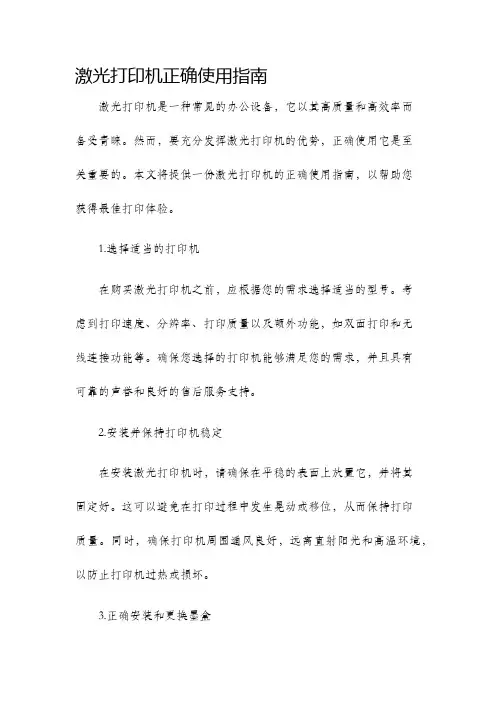
激光打印机正确使用指南激光打印机是一种常见的办公设备,它以其高质量和高效率而备受青睐。
然而,要充分发挥激光打印机的优势,正确使用它是至关重要的。
本文将提供一份激光打印机的正确使用指南,以帮助您获得最佳打印体验。
1.选择适当的打印机在购买激光打印机之前,应根据您的需求选择适当的型号。
考虑到打印速度、分辨率、打印质量以及额外功能,如双面打印和无线连接功能等。
确保您选择的打印机能够满足您的需求,并且具有可靠的声誉和良好的售后服务支持。
2.安装并保持打印机稳定在安装激光打印机时,请确保在平稳的表面上放置它,并将其固定好。
这可以避免在打印过程中发生晃动或移位,从而保持打印质量。
同时,确保打印机周围通风良好,远离直射阳光和高温环境,以防止打印机过热或损坏。
3.正确安装和更换墨盒墨盒是激光打印机的核心部件之一。
在安装或更换墨盒时,请确保按照打印机制造商的指示进行操作。
仔细阅读说明书或参考在线指南,确保墨盒正确插入,并完全封闭。
这样可以避免墨盒渗漏或堵塞打印喷头,从而影响打印质量。
4.选择适当的纸张使用适当的纸张对于获得高质量打印结果非常重要。
确保选择适应您打印机规格的纸张类型和大小。
根据您的需求选择普通纸、光面纸、卡纸等。
还要注意纸张质量,低质量的纸张可能会导致卡纸或打印质量下降。
5.调整打印设置激光打印机通常具有各种设置选项,例如打印质量、纸张型号和打印速度等。
根据您的需求进行适当的调整。
如果您需要高质量打印结果,选择更高的打印质量和适当的纸张类型。
如果需要节约墨盒和打印时间,可以调整设置为较低的打印质量和更快的打印速度。
6.定期清洁打印机定期清洁激光打印机可以保持其正常运行和长寿命。
使用干净的、轻柔的布擦拭外壳和打印喷头。
避免使用化学物质或水接触打印喷头,以免损坏设备。
此外,定期清理纸张路径上的灰尘和杂质,以确保打印质量。
7.及时更新驱动程序和固件打印机制造商通常会发布更新驱动程序和固件的版本,以改进性能和修复错误。
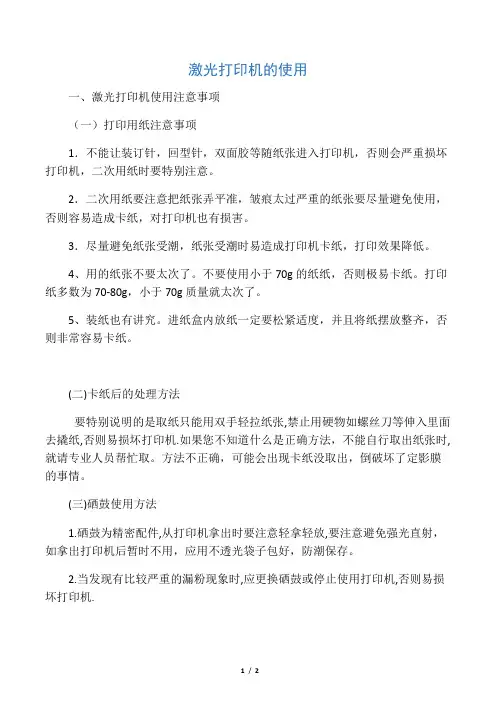
激光打印机的使用一、激光打印机使用注意事项(一)打印用纸注意事项1.不能让装订针,回型针,双面胶等随纸张进入打印机,否则会严重损坏打印机,二次用纸时要特别注意。
2.二次用纸要注意把纸张弄平准,皱痕太过严重的纸张要尽量避免使用,否则容易造成卡纸,对打印机也有损害。
3.尽量避免纸张受潮,纸张受潮时易造成打印机卡纸,打印效果降低。
4、用的纸张不要太次了。
不要使用小于70g的纸纸,否则极易卡纸。
打印纸多数为70-80g,小于70g质量就太次了。
5、装纸也有讲究。
进纸盒内放纸一定要松紧适度,并且将纸摆放整齐,否则非常容易卡纸。
(二)卡纸后的处理方法要特别说明的是取纸只能用双手轻拉纸张,禁止用硬物如螺丝刀等伸入里面去撬纸,否则易损坏打印机.如果您不知道什么是正确方法,不能自行取出纸张时,就请专业人员帮忙取。
方法不正确,可能会出现卡纸没取出,倒破坏了定影膜的事情。
(三)硒鼓使用方法1.硒鼓为精密配件,从打印机拿出时要注意轻拿轻放,要注意避免强光直射,如拿出打印机后暂时不用,应用不透光袋子包好,防潮保存。
2.当发现有比较严重的漏粉现象时,应更换硒鼓或停止使用打印机,否则易损坏打印机.3.硒鼓里面含有墨粉,当从打印机拿出硒鼓时,应注意墨粉不要粘在衣服上,如万一粘到衣服上应用冷水清洗.4.因为简单的充粉很难保证硒鼓的打印质量,如果你一定要充粉使用,请多留意你的打印机,如果打印机有异响或打印出来纸张脏污,请立即停止使用此硒鼓,否则极易损坏打印机硒鼓不要多次加粉。
最好使用原装硒鼓,但为了节约钱,灌粉也可以理解,但一支用过的原装硒鼓灌粉不要超过两次,否则漏粉是小事,关键是打印质量会很差。
二、激光打印机使用对人体的危害:(一)、放臵激光打印机的的房间要注意通风。
不要把打印机放在阳光直射、过热、潮湿或有灰尘的地方。
使用时有少量的不良气体产生,对人体的健康有一些影响。
(二)、不要去摸碳粉,也不要让碳粉进入您的眼中。
三、保持良好的使用习惯:卡纸是激光打印机最容易出现的一个故障,其实只要正确的用纸,卡纸的情况完全可以避免发生(至少几率会大大降低)。
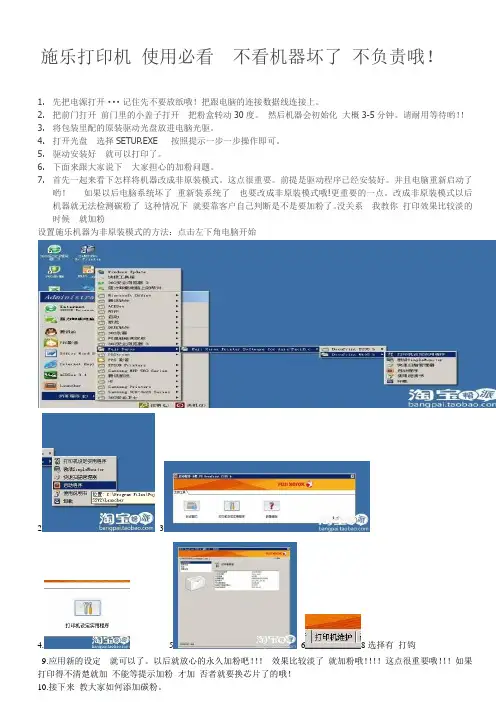
施乐打印机使用必看不看机器坏了不负责哦!
1.先把电源打开···记住先不要放纸哦!把跟电脑的连接数据线连接上。
2.把前门打开前门里的小盖子打开把粉盒转动30度。
然后机器会初始化大概3-5分钟。
请耐用等待哟!!
3.将包装里配的原装驱动光盘放进电脑光驱。
4.打开光盘选择SETUP.EXE 按照提示一步一步操作即可。
5.驱动安装好就可以打印了。
6.下面来跟大家说下大家担心的加粉问题。
7.首先一起来看下怎样将机器改成非原装模式。
这点很重要。
前提是驱动程序已经安装好。
并且电脑重新启动了
哟!如果以后电脑系统坏了重新装系统了也要改成非原装模式哦!更重要的一点。
改成非原装模式以后机器就无法检测碳粉了这种情况下就要靠客户自己判断是不是要加粉了。
没关系我教你打印效果比较淡的时候就加粉
设置施乐机器为非原装模式的方法:点击左下角电脑开始
23
4.568选择有打钩
9.应用新的设定就可以了。
以后就放心的永久加粉吧!!!效果比较淡了就加粉哦!!!!这点很重要哦!!!如果打印得不清楚就加不能等提示加粉才加否者就要换芯片了的哦!
10.接下来教大家如何添加碳粉。
方法一:滑盖滑出直接加粉网站链接上直接有图
建议使用方法二。
重点:施乐机器一旦发生卡纸的时候,后面定影二边的绿色的杆子一定要打上去之后再去取纸,不然百分之九十以上的膜会拉坏。
因为杆子没打上去,膜与下辊没有分离开,而直接去强行去取纸,膜一定会拖坏。
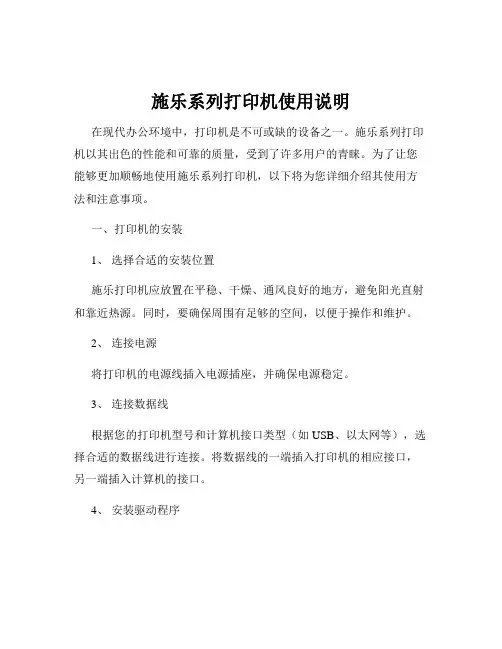
施乐系列打印机使用说明在现代办公环境中,打印机是不可或缺的设备之一。
施乐系列打印机以其出色的性能和可靠的质量,受到了许多用户的青睐。
为了让您能够更加顺畅地使用施乐系列打印机,以下将为您详细介绍其使用方法和注意事项。
一、打印机的安装1、选择合适的安装位置施乐打印机应放置在平稳、干燥、通风良好的地方,避免阳光直射和靠近热源。
同时,要确保周围有足够的空间,以便于操作和维护。
2、连接电源将打印机的电源线插入电源插座,并确保电源稳定。
3、连接数据线根据您的打印机型号和计算机接口类型(如 USB、以太网等),选择合适的数据线进行连接。
将数据线的一端插入打印机的相应接口,另一端插入计算机的接口。
4、安装驱动程序在连接好打印机后,您需要安装相应的驱动程序。
通常,您可以从施乐官方网站上下载最新的驱动程序,或者使用随机附带的驱动光盘进行安装。
按照安装向导的提示进行操作,完成驱动程序的安装。
二、打印机的基本操作1、开机与关机按下打印机上的电源按钮,等待打印机初始化完成即可开机。
关机时,同样按下电源按钮,待打印机完全停止工作后再拔掉电源插头。
2、纸张的放置打开打印机的纸盒,根据纸张的尺寸和类型进行调整。
确保纸张平整地放入纸盒,并且不要超过纸盒的最大容量。
3、打印操作(1)在计算机上打开您要打印的文档或图片。
(2)选择“打印”选项,在弹出的打印设置窗口中,您可以选择打印机、纸张大小、打印质量、打印份数等参数。
(3)设置完成后,点击“打印”按钮,打印机将开始打印工作。
三、打印质量的调整1、分辨率设置您可以在打印设置中调整打印分辨率,以获得更清晰或更快速的打印效果。
较高的分辨率会使打印质量更精细,但打印速度可能会较慢;较低的分辨率则打印速度较快,但质量相对较粗糙。
2、色彩设置如果您的打印机支持彩色打印,可以在设置中选择彩色或黑白打印,以及调整色彩的饱和度、对比度等参数。
3、纸张类型选择根据您使用的纸张类型(如普通纸、照片纸、卡片纸等),在打印机设置中进行相应的选择,以获得最佳的打印效果。
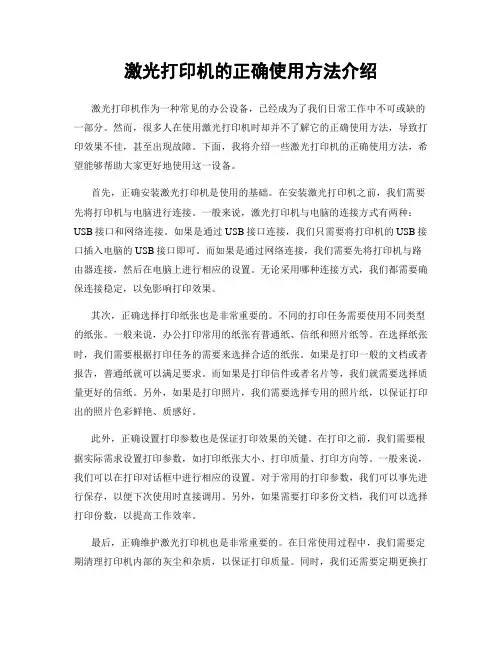
激光打印机的正确使用方法介绍激光打印机作为一种常见的办公设备,已经成为了我们日常工作中不可或缺的一部分。
然而,很多人在使用激光打印机时却并不了解它的正确使用方法,导致打印效果不佳,甚至出现故障。
下面,我将介绍一些激光打印机的正确使用方法,希望能够帮助大家更好地使用这一设备。
首先,正确安装激光打印机是使用的基础。
在安装激光打印机之前,我们需要先将打印机与电脑进行连接。
一般来说,激光打印机与电脑的连接方式有两种:USB接口和网络连接。
如果是通过USB接口连接,我们只需要将打印机的USB接口插入电脑的USB接口即可。
而如果是通过网络连接,我们需要先将打印机与路由器连接,然后在电脑上进行相应的设置。
无论采用哪种连接方式,我们都需要确保连接稳定,以免影响打印效果。
其次,正确选择打印纸张也是非常重要的。
不同的打印任务需要使用不同类型的纸张。
一般来说,办公打印常用的纸张有普通纸、信纸和照片纸等。
在选择纸张时,我们需要根据打印任务的需要来选择合适的纸张。
如果是打印一般的文档或者报告,普通纸就可以满足要求。
而如果是打印信件或者名片等,我们就需要选择质量更好的信纸。
另外,如果是打印照片,我们需要选择专用的照片纸,以保证打印出的照片色彩鲜艳、质感好。
此外,正确设置打印参数也是保证打印效果的关键。
在打印之前,我们需要根据实际需求设置打印参数,如打印纸张大小、打印质量、打印方向等。
一般来说,我们可以在打印对话框中进行相应的设置。
对于常用的打印参数,我们可以事先进行保存,以便下次使用时直接调用。
另外,如果需要打印多份文档,我们可以选择打印份数,以提高工作效率。
最后,正确维护激光打印机也是非常重要的。
在日常使用过程中,我们需要定期清理打印机内部的灰尘和杂质,以保证打印质量。
同时,我们还需要定期更换打印机的耗材,如墨粉和感光鼓等。
另外,如果长时间不使用激光打印机,我们需要将其关机并拔掉电源插头,以免造成电器损坏。
总之,激光打印机的正确使用方法对于保证打印质量和延长打印机的使用寿命非常重要。
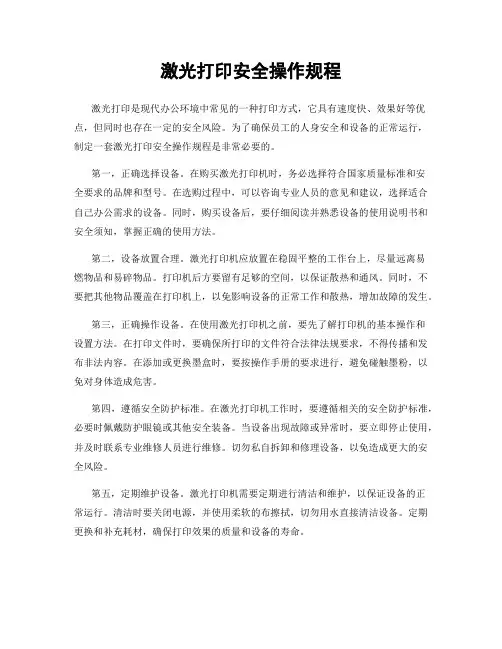
激光打印安全操作规程激光打印是现代办公环境中常见的一种打印方式,它具有速度快、效果好等优点,但同时也存在一定的安全风险。
为了确保员工的人身安全和设备的正常运行,制定一套激光打印安全操作规程是非常必要的。
第一,正确选择设备。
在购买激光打印机时,务必选择符合国家质量标准和安全要求的品牌和型号。
在选购过程中,可以咨询专业人员的意见和建议,选择适合自己办公需求的设备。
同时,购买设备后,要仔细阅读并熟悉设备的使用说明书和安全须知,掌握正确的使用方法。
第二,设备放置合理。
激光打印机应放置在稳固平整的工作台上,尽量远离易燃物品和易碎物品。
打印机后方要留有足够的空间,以保证散热和通风。
同时,不要把其他物品覆盖在打印机上,以免影响设备的正常工作和散热,增加故障的发生。
第三,正确操作设备。
在使用激光打印机之前,要先了解打印机的基本操作和设置方法。
在打印文件时,要确保所打印的文件符合法律法规要求,不得传播和发布非法内容。
在添加或更换墨盒时,要按操作手册的要求进行,避免碰触墨粉,以免对身体造成危害。
第四,遵循安全防护标准。
在激光打印机工作时,要遵循相关的安全防护标准,必要时佩戴防护眼镜或其他安全装备。
当设备出现故障或异常时,要立即停止使用,并及时联系专业维修人员进行维修。
切勿私自拆卸和修理设备,以免造成更大的安全风险。
第五,定期维护设备。
激光打印机需要定期进行清洁和维护,以保证设备的正常运行。
清洁时要关闭电源,并使用柔软的布擦拭,切勿用水直接清洁设备。
定期更换和补充耗材,确保打印效果的质量和设备的寿命。
第六,员工培训和安全意识。
企业应定期组织激光打印机的安全操作培训,提高员工对设备安全操作的认知和技能,教育员工正确使用设备,并加强安全意识的培养。
员工应遵守相关的安全规定,切勿私自调整设备参数,以免引发安全事故。
第七,及时处理废弃物。
激光打印过程中产生的废纸和废墨盒等应按照规定进行分类和处理,确保环境的卫生和整洁。
废弃物的处理要遵守相关的环保法规,切勿乱扔或随意处理,以免造成环境污染和安全隐患。
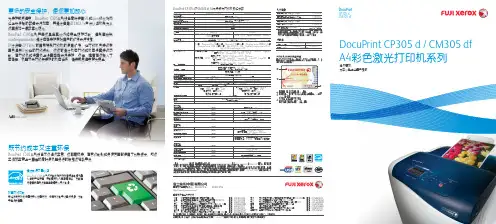

激光打印机使用方法
激光打印机的使用方法如下:
1. 准备工作:接通电源,将激光打印机与计算机连接。
2. 打开计算机,并将需要打印的文件保存在计算机上。
3. 打开文件,点击“打印”选项,选择激光打印机作为打印设备。
4. 在打印机设置中,选择打印的纸张类型、打印质量和打印份数等设置,并确认无误后点击“打印”按钮。
5. 打印过程中,观察打印机上的操作面板显示的信息,如有需要,可以进行打印暂停、取消等操作。
6. 打印完成后,及时关闭激光打印机和计算机。
需要注意的是,在使用激光打印机时要遵循以下几点:
1. 注意安全:在使用激光打印机时,要避免直接注视激光打印机的光线,以防激光对眼睛造成伤害。
2. 维护保养:定期清洁打印机内部和外部,以保持打印机的正常工作。
3. 避免纸张卡纸:在装载纸张时要按照说明书上的方法正确操作,避免纸张卡纸。
4. 注意耗材更换:定期检查激光打印机的墨粉/墨盒等耗材,及时更换。
5. 注意环境条件:激光打印机对环境的温度和湿度有一定要求,要保持合适的工作环境,避免过热或过湿。
请根据具体的激光打印机型号和说明书,按照说明进行操作。

FUJI XEROX打印机打出一张白纸先检查打印机本身有无问题,如没问题,说明硒鼓在装配时出了问题打印文件颜色不均匀,有明显的白道要从外面看磁棍能不能看见碳粉,如果磁棍上有的地方有粉,而有的地方没有,说明此硒鼓碳粉已经用完了;打印文件上出现很明显的底灰一般是鼓芯或碳粉出了问题;打印文件中出现横向的黑道这一般是因为硒鼓内的磁棍积了粉,顺着转几圈就ok了打印文件上出现了纵向的细黑道这通常是刮板和刮板边上的小刮片粘上灰尘或者碎纸屑所致;打印文件和鼓芯上同时出现1cm以上同样宽的纵向黑道这不是漏粉,而是刮板出了问题,导致棍芯上的粉刮不干净;底灰:底灰指打印品的空白区出现的雾状碳粉,也与多种因素有关:A、刮刀老化B、充电辊污脏C、碳粉问题D、鼓疲劳,到了寿命E、环境低温且干燥F、打印介质有平行纸张长边的白线结合上面的问题,再来看看和硒鼓相关的一个小技巧。
在打印文件时,我们偶尔会遇到打印出来文件有一条或者多条平行白线出现,打印质量骤然下降。
其实这个问题多办也和硒鼓有关。
一般来说是由于硒鼓内的墨粉余量不多或者墨粉不均匀引起的。
打开激光打印机的前面板翻盖,将硒鼓取出,左右晃动,再放入机内,如打印正常,说明的确是硒鼓内的墨粉不多了,还可以使用一阵子,以小编的经验来说,一般这种情况,再排出机器本身故障外还可以在打印200张左右的文字文档;当然,还有另外一种可能性。
打印机的感光元件由于工作时处在高温环境中,如果机器密封不好,灰尘的积累问题会很严重,感光元件如果灰尘过多,也会出现这种故障。
当然,自己也可以解决,不过牵扯到保修和有些技术性问题,这里就先不推荐大家自己来了,不过胆大心细的朋友还是可以尝试的,拆开机器外壳,找到一个像镜子一样的盒子,有些会是一个条形镜片,用海棉轻轻擦拭掉灰尘即可。
硒鼓的安装与存放硒鼓是激光打印机里重要的部件,直接影响打印的质量。
对于硒鼓的安装,先要将硒鼓从包装袋中取出,抽出密封条(注意:一定要将密封条完全抽出。
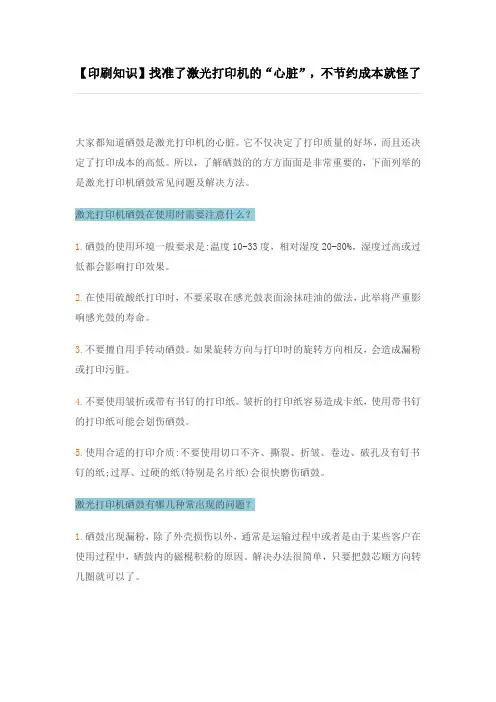
【印刷知识】找准了激光打印机的“心脏”,不节约成本就怪了大家都知道硒鼓是激光打印机的心脏。
它不仅决定了打印质量的好坏,而且还决定了打印成本的高低。
所以,了解硒鼓的的方方面面是非常重要的,下面列举的是激光打印机硒鼓常见问题及解决方法。
激光打印机硒鼓在使用时需要注意什么?1.硒鼓的使用环境一般要求是:温度10-33度,相对湿度20-80%,湿度过高或过低都会影响打印效果。
2.在使用硫酸纸打印时,不要采取在感光鼓表面涂抹硅油的做法,此举将严重影响感光鼓的寿命。
3.不要擅自用手转动硒鼓。
如果旋转方向与打印时的旋转方向相反,会造成漏粉或打印污脏。
4.不要使用皱折或带有书钉的打印纸。
皱折的打印纸容易造成卡纸,使用带书钉的打印纸可能会划伤硒鼓。
5.使用合适的打印介质:不要使用切口不齐、撕裂、折皱、卷边、破孔及有钉书钉的纸;过厚、过硬的纸(特别是名片纸)会很快磨伤硒鼓。
激光打印机硒鼓有哪几种常出现的问题?1.硒鼓出现漏粉,除了外壳损伤以外,通常是运输过程中或者是由于某些客户在使用过程中,硒鼓内的磁棍积粉的原因。
解决办法很简单,只要把鼓芯顺方向转几圈就可以了。
2.打印时,有时会有黑色(或之色)水平线出现,这可能是磁辊受损或是不同轴运转,导致与硒鼓之间的空隙不平均,当此现象发生,转移到(OPC)感光鼓表面的碳粉也有不平均的现象。
3.安装了硒鼓之后,打印机有时不能作出反映,将墨盒继续装在打印机上,并检查右后角是否到位,某些硒鼓型号,蕊片会装在右后角位置,缺少这个蕊片,打印机将不能识别墨盒,您就需要把蕊片裝上。
4.打印机打印出的页面出现一些小黑点,可能是由硒鼓或充电辊上有刻痕所造成。
打印机内的外来物质或纸张灰尘会擦伤感光鼓,如感光鼓已经受损,没有其它办法,只好更换一个新的硒鼓。
5.打印文件上出现明显的底灰,通常是鼓芯或者碳粉出了问题,需要及时查看和更换。
(来源:惠普耗材)天津印刷在线(天羽爱德印刷)。
激光打印机操作规程一、激光打印机的基本介绍及安全注意事项激光打印机是一种高效、高精度的打印设备,主要用于办公室、学校等场所的文件打印和复印。
为了确保使用安全和正常运行,以下是激光打印机的操作规程及相关安全注意事项:1. 使用前必须认真阅读激光打印机的使用说明书,并按照说明操作。
2. 激光打印机必须放置在通风良好的地方,远离易燃物品和湿度过大的环境。
3. 在打印机工作过程中,不要触摸激光打印头或其他内部部件,以免造成伤害。
4. 禁止将任何物体放置在激光打印机上,以免影响正常工作并造成故障。
5. 使用过程中,严禁将手指或其他物品伸入打印机内部,以免造成触电等安全事故。
6. 在长时间不使用激光打印机时,应将其关闭,避免长时间待机造成能源浪费。
7. 打印机故障或异常时,应立即停止使用并联系维修人员进行检修处理。
二、激光打印机的开机与关闭操作流程1. 开机操作流程激光打印机的正确开机步骤如下:a. 首先,确保打印机与电源连接正常,电源线插头与插座接触良好。
b. 检查打印机面板是否打开,并按下电源开关键,等待打印机自检完成。
c. 正常情况下,打印机的面板会显示相关信息并发出指示灯亮起的信号。
2. 关闭操作流程激光打印机的正确关闭步骤如下:a. 在打印任务全部完成后,从电脑中断开与打印机的连接。
b. 确保打印机面板没有任何显示信息,并断开电源。
c. 关闭打印机的盖板和其他活动部件,确保打印机处于关闭状态。
三、激光打印机的纸张装载及调整1. 纸张装载操作激光打印机的纸张装载操作如下:a. 打开打印机的纸张输入托盘,将纸张平整地放入托盘中。
b. 调整纸张导向器,使其与纸张平齐,并确保纸张夹紧装置夹住纸张。
c. 关闭纸张输入托盘,并确保纸张安装牢固。
2. 纸张调整操作激光打印机的纸张调整操作如下:a. 在打印任务开始之前,确保纸张调整杆与纸张大小相匹配。
b. 调整打印机软件设置,以适应纸张的大小和方向需求。
c. 在纸张调整过程中,避免用力过度,以免损坏纸张或打印机部件。
激光打印机的使用一、激光打印机使用注意事项(一)打印用纸注意事项1.不能让装订针,回型针,双面胶等随纸张进入打印机,否则会严重损坏打印机,二次用纸时要特别注意。
2.二次用纸要注意把纸张弄平准,皱痕太过严重的纸张要尽量避免使用,否则容易造成卡纸,对打印机也有损害。
3.尽量避免纸张受潮,纸张受潮时易造成打印机卡纸,打印效果降低。
4、用的纸张不要太次了。
不要使用小于70g的纸纸,否则极易卡纸。
打印纸多数为70-80g,小于70g质量就太次了。
5、装纸也有讲究。
进纸盒内放纸一定要松紧适度,并且将纸摆放整齐,否则非常容易卡纸。
6.打印标签等厚纸张时要对打印机的用纸设臵进行调准,这样可以获得比较满意的打印效果,各种打印机的设臵方法有所不同,可参考打印机的说明书或向技术部门咨询。
(二)卡纸后的处理方法打印机卡纸后卡纸灯会亮,或者液晶屏会提示卡纸,先要将电源关断,然后根据情况判断处理。
对大部分的卡纸情况,用户只要按照规定的程序(可以参照说明书或致联系技术部门咨询)是可以自行取出的。
取卡纸更有讲究。
再好的打印机都有可能卡纸,卡纸时,应先切断电源,再开机箱,冷却后按照正确方法取卡纸。
要特别说明的是取纸只能用双手轻拉纸张,禁止用硬物如螺丝刀等伸入里面去撬纸,否则易损坏打印机.如果您不知道什么是正确方法,不能自行取出纸张时, 就请专业人员帮忙取。
方法不正确,可能会出现卡纸没取出,倒破坏了定影膜的事情。
(三)硒鼓使用方法1.硒鼓为精密配件,从打印机拿出时要注意轻拿轻放,要注意避免强光直射,如拿出打印机后暂时不用,应用不透光袋子包好,防潮保存。
2.当发现有比较严重的漏粉现象时,应更换硒鼓或停止使用打印机,否则易损坏打印机.3.硒鼓里面含有墨粉,当从打印机拿出硒鼓时,应注意墨粉不要粘在衣服上,如万一粘到衣服上应用冷水清洗.4.因为简单的充粉很难保证硒鼓的打印质量,如果你一定要充粉使用,请多留意你的打印机,如果打印机有异响或打印出来纸张脏污,请立即停止使用此硒鼓,否则极易损坏打印机硒鼓不要多次加粉。
富士施乐3508d说明书第一章:产品概述1.1产品介绍1.2产品特点-快速打印:富士施乐3508D可以在很短的时间内打印出大量文档,提高工作效率。
-高打印分辨率:该打印机拥有高分辨率打印能力,可以打印出清晰、细致的图像和文字。
-省电模式:富士施乐3508D配备了省电功能,可以在长时间不使用时自动进入低功耗状态,节约能源。
-多功能:除了打印功能,该打印机还具备复印、扫描和传真等功能,满足用户多样化的需求。
第二章:硬件介绍2.1外观设计2.2主要部件-打印机盖:用于保护打印机内部部件,防尘、防水。
-打印头:负责将图像和文字打印在纸张上,具有高精度和高速打印能力。
-扫描仪:用于扫描文件和图像,将其转换为数字格式。
-纸盒:用于存放打印纸张,便于更换纸张和调整纸张大小。
-控制面板:提供各种设置选项和操作功能,方便用户进行操作。
第三章:使用方法3.1连接电源和电源开关将打印机连接到电源插座,并打开电源开关。
打印机将自检并准备好工作。
3.2安装墨盒打开打印机盖,找到墨盒插槽,并将墨盒插入插槽,确保墨盒安装牢固。
3.3连接电脑使用USB线将打印机连接到电脑的USB接口。
电脑将自动识别并安装相应的打印机驱动程序。
3.4打印设置在电脑上打开需要打印的文件,选择打印机为富士施乐3508D,并进行打印设置,包括纸张大小、打印质量等。
3.5打印文件在电脑上点击打印按钮,打印机将开始打印文件。
用户可以在打印过程中进行其他操作。
3.6其他功能使用第四章:常见故障与解决方法4.1打印纸卡纸如果在打印过程中纸张卡住,请打开打印机盖,检查并取出卡纸。
同时,请确保纸盒中的纸张摆放整齐。
4.2打印质量不清晰如果打印文件时出现模糊的图像或模糊的文字,请检查墨盒是否干燥或耗尽,及时更换墨盒。
4.3无法连接到电脑如果打印机无法连接到电脑,请检查USB线是否连接良好,重新连接并检查电脑的USB接口是否正常。
第五章:注意事项5.1安全使用请确保打印机设置在平稳的台面上,并远离孩子的触及范围。
富士施乐CP105b彩色激光打印机的使用技巧郑河泉许多使用富士施乐CP105b彩色激光打印机的用户都抱怨,打印出来的彩色照片惨不忍睹。
该机的所有宣传资料都标榜其打印分辨率高达1200x2400 dpi,很多用户也正是因为受到此诱惑才选择了CP105b,但在使用时却发现可选择的最高分辨率只有600 dpi,不少人大呼上当。
其实,我们只要仔细阅读一下CP105b的使用说明书就会发现,富士施乐公司提供了2组分辨率数据:数据处理分辨率和输出分辨率,前者为600x600 dpi,后者为1200x2400 dpi,这是2个不同的概念,一般人很难理解。
打个不太确切的比方吧,一辆法拉利,它的最高时速为每小时300公里,现在你开着它行驶在崎岖狭小的乡间土路上,恐怕每小时能跑100公里就算不错了。
我们暂且不要在这些搞不清的数据上纠缠,实际上,CP105b提供了十分丰富的用户设置窗口,只要根据需要进行设置,就能获得较理想的打印效果,至于最终能否打印出分辨率为1200x2400 dpi的照片,我也不清楚,还是留给专家们来鉴定吧。
其实许多用户对图像和色彩的原理都不太了解,而更遗憾的是CP105b的使用说明书与其它数码产品的说明书一样,叙述过于简单,让人看了一头雾水。
这里我只介绍一个简单的示范设置,相信通过这个简单的设置会大大提高你对CP105b的信心,更多的设置功能以后你自己再慢慢琢磨吧。
先不要对打印机做任何设置,按照原厂的默认设置,放入一张普通A4打印纸,打印一张你认为很漂亮的人物照片,结果一定让你失望,混沌的色彩、一脸斑点、还严重偏色……,我想不少用户都是这样打印照片的。
接下来,让我们打开打印机的“属性”,进行一项简单的设置。
在“属性”窗口点击“图像选项”标签,在“图像调整模式”的下拉选择框中点选“ICM调整(系统)”,在“目标”的下拉选择框中点选“逼真(饱和)”,其它的暂时不作调整,点击“确定”退出对话窗,然后再打印一张同样的照片,对比一下2者的清晰度,是不是给你带来了惊喜?好啦,剩下的设置你自己去琢磨吧,相信CP105b打印出来的照片一定不会让你失望的!。
富士施乐数码打印机打印文件使用指导
富士施乐数码打印机打印文件使用指导
1. 打开打印机
在开始打印之前,请确保富士施乐数码打印机已经打开并处于
准备状态。
2. 连接电脑
使用USB数据线将富士施乐数码打印机连接到电脑上。
3. 安装驱动程序
如果您是首次使用富士施乐数码打印机,您需要安装相应的驱
动程序。
驱动程序允许您的电脑与打印机进行通信并发送打印任务。
您可以从富士施乐的官方网站适用于您的操作系统的驱动程序,并
按照说明进行安装。
4. 打开打印文件
使用您习惯的办公软件(如Microsoft Word、Adobe Reader等)打开您想要打印的文件。
5. 配置打印设置
在打印文件之前,您可以根据需要对打印设置进行调整。
常见的打印设置包括页面大小、纸张类型、打印质量等。
您可以通过选择“文件”菜单中的“打印”选项来访问打印设置。
6. 选择打印机
在打印设置页面,您可以选择您想要使用的打印机。
确保选择富士施乐数码打印机作为打印设备。
7. 预览打印内容
在确认打印设置后,您可以通过预览功能查看即将打印的内容。
这有助于避免不必要的错误,并确保打印结果符合您的期望。
8. 打印文件
选择“打印”按钮,富士施乐数码打印机将开始打印您的文件。
请耐心等待直到打印任务完成。
以上就是使用富士施乐数码打印机打印文件的基本步骤和注意事项。
如有其他问题,请参考打印机的用户手册或咨询富士施乐的技术支持团队。
用富士施乐激光打印机的几条注意
【cp105b、cm215之类个人彩色激光打印机适用】
1. 打印机在开机时候电压比较高,所以要避免频繁开关机;频繁开关机不仅浪费电,而且对机器不好。
因为定影带需要高温预热。
2. 这个机型的缺点是从电脑到打印机发送数据比较慢,比我用的喷墨机慢,尤其是打印图片时候。
打印比较大的照片,点击“打印”后,要有耐心。
避免发送单张超过300m的图片。
3. 如果发现打印的彩色东西有少许重影(边缘轮廓处),请执行打印机菜单中的“调整色彩定位”,可以人为调整,可以自动调整;但人为调整更准确。
因为千色万色依靠三原色来搭配,所以能够定位准确直接关系到成品有没有重影。
一般调整一次,就可以得到长期合适的效果,不需要常常调整。
4. 所有万元以下的机器,由于自身机械结构被简化,少了定影硒鼓单元,所以打印文字等“小覆盖区域”还问题不大,但打印纯色的大覆盖色块问题就大。
表现为打印纯色的大区域图,会出现纯色块区域,有颜色覆盖不均的效果,这与碳粉质量,和使用纸张有关(使用的纸张越厚、越光滑就越明显);如果是普通纸还很明显的话,可以操作下菜单里的“清洁定影单元”之类的。
但新机器一般用不着。
5. 建议将菜单中“非原装碳粉”那一栏选中。
如果不选,机器会一直提示你用的碳粉不是原装,还会总提示你碳粉不足,而且每次加碳粉时候,必须更换芯片(选中了“非原装碳粉”就不用更换芯片)。
装芯片的塑料卡子处,非常脆薄,稍不注意就弄坏了,或者弄的接触不良。
很麻烦的。
选择这个后,直到机器真正没有碳粉了,用尽了的时候,才会提示,比较省时方便。
网上很多销售机器和碳粉的人,为了附带销售芯片,会说那样可能损坏机器;但我问过太原售后站和官网的客服,他们都说如此操作毫无影响。
6. 添加碳粉时候,可以在优酷上搜索相关视频,非常有用形象。
添加碳粉时候尽量带口罩,因为碳粉是化学原料制成,吸入对身体不好。
碳粉颗粒微小,难以依靠身体循环系统排出体外,类似于PM2.5对人类的危害。
口罩应该选择三层以上的“pm2.5专用”,一般的薄层是没用的。
这点需要注意。
尤其避免对着碳粉大口呼吸。
要轻轻操作,且要及时通风,建议在避免扬尘的无风的室外操作。
添加碳粉之前,先将碳粉摇一摇。
使其蓬松,才能像液体一样流淌倒入粉盒。
如果不摇、灌入时候会很麻烦的。
添加时候,缓缓倒入。
不要太满。
太满的话机器会把最上层的碳粉处理到废粉仓。
也是白白浪费掉。
因为机器需要有空间来震荡碳粉。
如果灌得太满,机器也无法正常工作。
7. 每两次添加碳粉,建议都要清理废粉仓。
这点非常重要。
我明白这个道理是以用坏一台为代价的;淘宝的销售人员大多不明白这个要求,一般不会告诉顾客。
后来是我请教了太原维修师傅才知道的。
碳粉盒子底部,有一个小独立仓,是存放废粉的。
打印机在工作的时候,会正常产生废弃碳粉。
按照官方的要求,每次用完粉盒都要扔掉换新的,所以废粉仓自然不会满到溢出。
但大家毕竟都是用粉盒,不断添加新碳粉的,所以废粉仓会越来越满,如果一直不清理废粉仓,废粉仓就会被堆满。
最终废粉无法再进入,于是溢出泄漏到了机器的定影带上,从此无法再打印出清晰的纸张,这还算轻的;如果废粉逸散到机械传动部位,机器会无法工作,甚至报废。
机器开机后,会出现卡卡卡的机械故障,没法再使用。
很多人的机器,都是这样坏了的。
清理出的废粉应该用密封袋子包好妥善处理,避免其到处飞扬。
具体的方法,请见图:
上图中,右下角的蓝色圆屁股,是废粉仓。
应当用尖东西压下去,然后口朝下,倒出来废粉。
8. 使用激光打印机,应注意通风,不要离机器太近,因为机器成像过程中会有大量的细小颗粒碳粉逸散出来,那对身体并不好。
9. 富士施乐的进纸单元一直是软肋,表现为进纸功能不太强。
比佳能的百元上下的喷墨打印机也不如。
所以使用本机,一定要使用无褶皱的新纸张,不要使用有褶皱的旧纸张,这款机器非常容易卡纸,简单卡纸虽然容易取出,但会造成连续打印缺页(卡纸的那页会被绕过去,造成缺失);在不知情的情况下装订成册,或者发出给顾客,会造成非常麻烦的损失。
如果是卡在机器内,已经碎裂,则必须拿到维修地点拆机,动辄好几百。
在网上有相关使用者的评论,可见卡纸是本机的常见问题。
10. 建议将控制面板中的本机“打印首选项”中的“打印浓度”调整低一点,这样不仅可以省碳粉,更可以使打印的图案清亮艳丽。
因为默认的打印浓度值很高,这样既浪费碳粉,也使得图案较为昏暗,建议在控制面板→打印机→右键→打印首选项→图像选项→找到下边图像设定,将亮度调高一些、对比度和浓度降低一些,这样碳粉量会省下较多,而且图案打印效果更佳艳丽和清亮。
至于调整多少,需要自己针对自己的要求测试,我这里用的是亮度+45、对比度-35、饱和度-15;感觉还可以;您根据自己的情况,慢慢调节。
这是一个国外常用的方法,只是国内激光打印机还不普及,且碳粉销售者多希望顾客尽快用完碳粉,好不断购买,所以不告诉顾客。
您可以尝试。
大多数的厂商都没有告诉顾客灌粉的同时要清理废粉,导致这种损失很多。